فهرست
دا معمول دی چې په ویډیوګانو کې اسانه لیږدونه وګورئ، د صحنې په پای کې د عکس ورو ورو تور ته لویږي. کله ناکله، موږ دا اثر د ویډیو کلیپ په پیل کې وینو، د ویډیو یا نوي فلم صحنې ته د ښه راغلاست پیژندنه رامینځته کوي.
کله چې دا اغیز د ویډیو کلیپ په پیل کې وي، موږ ورته فاډ ان وایو. . کله چې اغیزه د کلپ په پای کې شتون ولري، دا د فیډ آوټ په نوم یادیږي. دا طبیعي وه چې د Adobe Premiere Pro، په بازار کې د ویډیو ایډیټ کولو یو له غوره سافټویرونو څخه دی، به د ویډیو کلیپونو د مینځلو او بهر کولو لپاره مسلکي وسیله وړاندې کړي. Premiere Pro، تاسو به ومومئ چې Adobe Premiere Pro د دې اغیزې ترلاسه کولو لپاره مختلفې لارې لري: له همدې امله نن موږ به تاسو ته د پریمیر پرو دمخه نصب شوي وسیلو په کارولو سره د فاډ آوټ ویډیو لارښود راوړو.
د دې ټیوټوریل تعقیب لپاره کوم بهرني پلگ ان پیرود ته اړتیا نلري. یوازې د پریمیر پرو ډاونلوډ کړئ ، نصب کړئ (یا د پریمیر پرو cc وکاروئ) ، او لاندې لارښوونې تعقیب کړئ. خوشبختانه، د Adobe Premiere Pro یو له خورا هوښیار ویډیو ایډیټ کولو سافټویر څخه دی، نو د نویو تاثیراتو ماسټر کول به تاسو ډیر وخت ونه نیسي.
راځئ چې غوطه یې ونیسو!
فیډ آوټ څه شی دی اغېزه؟
د فیډ-ان او فیډ-آوټ اثر تاسو ته اجازه درکوي چې په پیل کې د 0 څخه تر 100٪ پورې شفافیت زیاتولو او بیا په پای کې یو ځل بیا کمولو سره د دوو شیانو ترمنځ په اسانۍ سره انتقال کړئ. که تاسو غواړئ چې فنډ-ان او بهر لرې کړئد صفر فریمونو ته د فیډ ان / فیډ آوټ وخت کمولو سره اغیزه. تاسو کولی شئ د خپل ویډیو لیږد اغیز ښه کولو لپاره د فیډ ان / فیډ آوټ وخت تنظیم کړئ.
په پریمیر پرو کې د ویدیو د غوړیدو مختلفې لارې
د دننه او بهر د غوړیدو لومړۍ او ساده لاره زموږ ویډیوګانې د لیږد سره دي. پریمیر پرو زموږ په کلیپونو کې پلي کولو لپاره ډیری ویډیو لیږدونه لري. مګر د ښه فیډ ان او آوټ اغیزې رامینځته کولو لپاره ، موږ به په دریو میتودونو تمرکز وکړو: کراس فیډز ، د فلم تحلیل لیږدونه ، او کی فریمونه.
د فلم تحلیل لیږد
که تاسو غواړئ یو ګړندی غوړ - دننه او بهر اغیزه ، نور مه ګورئ: د فلم تحلیل اغیزه به تاسو ته د غوړیدو اغیز چمتو کړي چې تاسو یې په لټه کې یاست. په خپلو ویډیوګانو کې د پلي کولو لپاره، لاندې ګامونه تعقیب کړئ.
-
مرحله 1. ویډیو کلیپونه وارد کړئ او مهال ویش جوړ کړئ
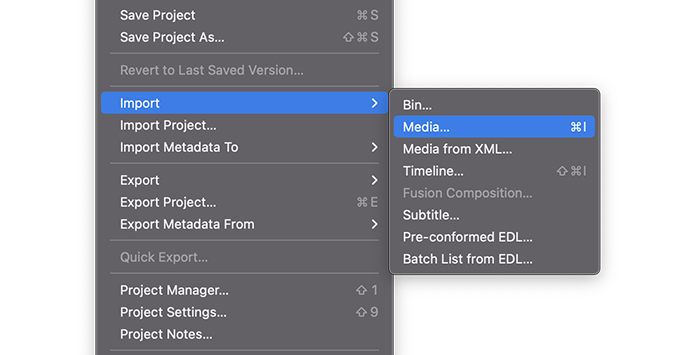
کلیپونه اډوب پریمیر پرو ته وارد کړئ یا یوه پروژه پرانیزئ که تاسو دمخه په یوه کار کوئ. تاسو کولی شئ د فایل > واردول. کلپونه وپلټئ او خلاص کلیک وکړئ.
د مهال ویش جوړولو لپاره، په هغه ویډیو کلیپ کې ښیې کلیک وکړئ چې تاسو غواړئ د فلم تحلیل لیږد اضافه کړئ او له کلیپ څخه نوی ترتیب غوره کړئ.
کلیپونه په هغه ډول ترتیب کړئ چې تاسو یې غواړئ په مخکتنه کې پلی کړئ.
-
دوهمه مرحله. د فلم تحلیل اغیز پلي کړئ
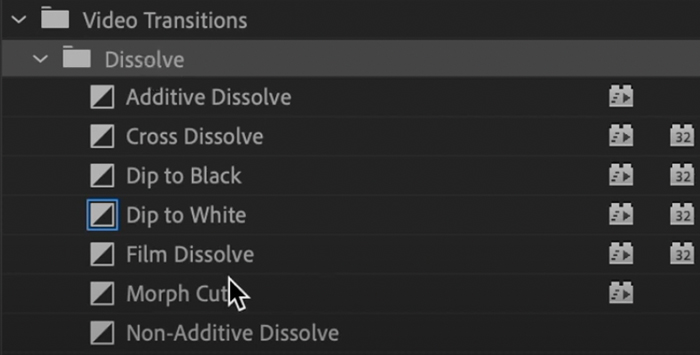
د ویډیو لیږد فولډر موقعیت لري د اغیزو په پینل کې د اغیزو دننه. تاسو کولی شئ د لټون بکس وکاروئ او د ګړندي موندلو لپاره د فلم تحلیل ټایپ کړئ ،یا تاسو کولی شئ د لارې اغیزې تعقیب کړئ > د ویډیو لیږد > منحل کول > د فلم تحلیل.
د فیډ-ان او بهر لیږدونو پلي کولو لپاره، د فلم تحلیل باندې کلیک وکړئ او د کلپ په پیل کې د فیډ ان داخلیدو لپاره کش کړئ. که تاسو غواړئ صحنه له مینځه یوسئ، نو تاثیر د ویډیو پای ته کش کړئ.
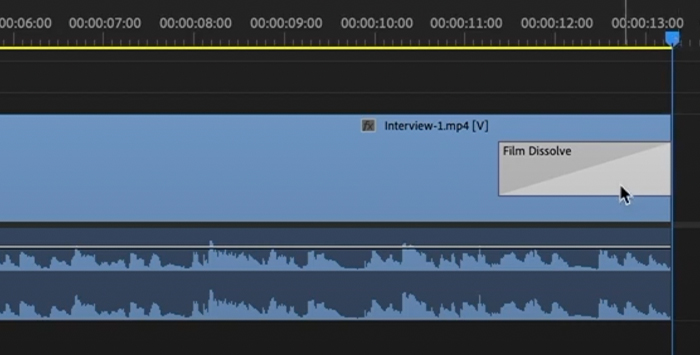
د فلم تحلیل اغیز به د ویډیو کلیپ کې د فرعي کلیپ په توګه څرګند شي ، چیرې چې تاسو کولی شئ تنظیم کړئ. د لیږد ترتیبات. تاسو کولی شئ د لیږد څنډې په ځړولو سره په مهال ویش کې د فلم تحلیل اوږدوالی ترمیم کړئ. هر څومره چې موده اوږده شي، په هماغه اندازه به عکس له منځه ځي.
-
درېیم ګام. خپلې پروژې ته کتنه وکړئ
تل هر هغه کوچني بدلون ته کتنه وکړئ چې تاسو یې کوئ. دا به تاسو ته اجازه درکړي چې د پروژې په پیل کې تجربه او بدلونونه رامینځته کړئ.
Crossfade Transitions
Fade-in and out effects ستاسو په پروژو کې هرچیرې کارول کیدی شي. تاسو کولی شئ د کلپونو په مینځ کې فډونه هم وکاروئ: که تاسو د مختلف صحنو سره ډیری کلپونه لرئ او غواړئ چې د کراس فیډ سره له یو کلپ څخه بل ته بدل کړئ، تاسو به اړتیا ولرئ په ورته ټریک کې د دوه کلپونو ترمینځ لیږد راوباسئ.
د کی فریمونو سره فنډ ان او آوټ
د کی فریمونو سره کار کول په لومړي سر کې ننګونې کیدی شي مګر یوځل چې تاسو د وسیلې سره آشنا شئ خورا ګټور وي. د کی فریمونو سره، تاسو کولی شئ د متنونو او نورو رسنیو لپاره انیمیشن جوړ کړئ، مګر همدا اوس، راځئ چې د روښانه کولو په کارولو سره د فیډ ان لپاره د کی فریمونو کارولو تمرکز وکړوکنټرول.
مرحله 1. د اغیزو کنټرول پینل ته لاسرسی ومومئ
کلیپ غوره کړئ او د اغیزو کنټرول پینل ته لاړ شئ. . د نورو ترتیباتو د لیدلو لپاره په بائیں تیر باندې کلیک وکړئ.
دوهمه مرحله. شفافیت او د کی فریمونو جوړول
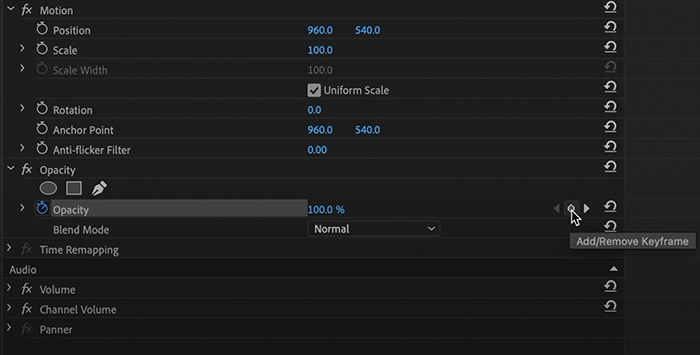
دلته به تاسو زده کړئ چې څنګه په خپل ویډیو کې د شفافیت په بدلولو سره له مینځه تلل او بهر کول .
خرابه
1. د شفافیت تر څنګ، تاسو باید د فیصدي شمیره او کیڼ اړخ ته یو کوچنی الماس وګورئ.
2. موږ به د فاډ-ان اغیزې لپاره شفافیت 0٪ ته بدل کړو.
3. د لومړي کی فریم جوړولو لپاره په ښي خوا کې په الماس کلیک وکړئ. تاسو کولی شئ دا کلیدي چوکاټونه د اغیزو کنټرول پینل په ښي ساحه کې وګورئ.
4. د پلې هیډ مخ په وړاندې حرکت وکړئ، شفافیت 100٪ ته بدل کړئ، او بل کی فریم جوړ کړئ.
5. دا به د Adobe Premiere Pro ته ووایي چې ویډیو باید په لومړي کی فریم کې تور پیل کړي او په تدریجي ډول د شفافیت کم کړي تر هغه چې دویم کی فریم ته ورسیږي. د ختمیدو اغیزې لپاره، موږ به د پخوا په څیر ورته ویډیو لیږد ترسره کړو. موږ به د پلی هیډ په حرکت کولو سره پیل وکړو چیرې چې موږ غواړو د کلیپ له مینځه وړل پیل کړو.
2. په 100٪ کې ناپاکتیا پریږدئ او کلیدي چوکاټ اضافه کړئ.
3. د پلې هیډ د کلپ پای ته واستوئ، د شفافیت 0٪ ته بدل کړئ، او بل کی فریم جوړ کړئ.
4. دا ځل، Adobe Premiere Pro به د لومړي کی فریم څخه تر دویمې پورې د کلیپ له مینځه وړلو پیل وکړي.په لاسي ډول د فیډ لیږد اضافه کولو لاره. د زده کړې منحل ممکن خورا ډیر وي، مګر تاسو به د فیډ ان تاثیر باندې ډیر کنټرول ولرئ کله چې تاسو عادت شئ.

